Аппле је увек наглашавао једноставност и лакоћа употребе у својим производима и то се огледа у иОС оперативном систему који покреће иПад, иПхоне и иПод Тоуцх. Нови Аппле корисник се може суочити са кривом учења са неким од уобичајених симбола који се користе у неколико иОС апликација и услужних програма.
Симболи статусне траке
Ви-Фи и мобилне иконе
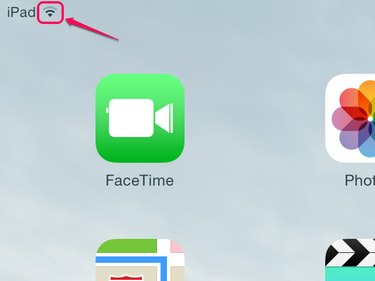
Кредит за слику: Слика љубазношћу Аппле-а
Симболи у горњем левом углу вашег иПад-а показују статус повезивања. Ви-фи везе користе обрнути конус са црним и сивим линијама, што указује на јачину Ви-Фи сигнала. Ако је иПад ван домета познате везе или још увек није подешен за тренутну локацију, нема иконе појављује се.
Видео дана
Мобилна повезаност је доступна на неким иПад уређајима, а индикатори могу бити много разноврснији, у зависности од нивоа услуге и локалних услова. Јачина сигнала је приказано са пењачима, иако иОС 7 уређаји користе пет кругова. Превозничке компаније и нивоа услуга, као што су 3Г, 4Г или ЛТЕ, приказани су у тексту. Комплетна листа икона статуса налази се у Упутство за употребу за иПад.
Блуетоотх и напајање
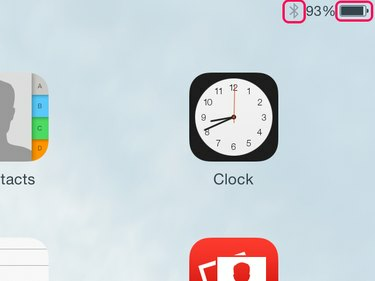
Кредит за слику: Слика љубазношћу Аппле-а
Приказује се горњи десни угао почетног екрана Блуетоотх статус повезивања и иПад-а стање батерије. Блуетоотх логотип је црн када је уређај повезан и сив када је неактиван. Искључивање Блуетоотх могућности у подешавањима такође искључује Блуетоотх икону.
Ваш иПад пуњење батерије је означен иконом батерије и приказом процента. Када је прикључен на извор напајања, а симбол муње такође означава да се ваша батерија пуни.
Савет
Проверите да ли има симбола муње када повезујете иПад на УСБ порт на рачунару. Немају сви портови довољно снаге за пуњење иОС уређаја. иПад приказује поруку Не наплаћује у овом случају.
Пошта
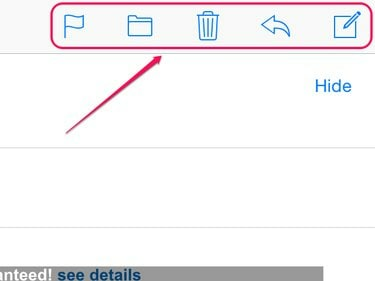
Кредит за слику: Слика љубазношћу Аппле-а
Пет икона у горњем десном углу апликације за пошту контролишу начин на који креирате и рукујете е-поштом. С лева на десно, ове иконе су:
-
Застава -- Додиром на ову иконицу добијате четири опције: Застави, Означи као непрочитано, Премести у отпад и Обавести ме. Додиром на било коју од икона врши се или активира та функција.
- Филе -- Ова икона вам омогућава да преместите тренутно изабрану е-пошту у било коју другу фасциклу. Додирните икону датотеке, затим додирните одредишну фасциклу и имејл ће се преместити.
- Избриши -- Додирните икону канте за смеће да бисте избрисали тренутну е-пошту.
- Лева стрелица -- Додирните стрелицу да одговорите, проследите или одштампате тренутну е-пошту.
- Цомпосе -- Додиром на икону за писање отвара се празна порука е-поште.
Сафари
Иконе са леве стране
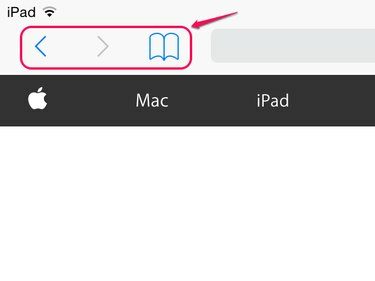
Кредит за слику: Слика љубазношћу Аппле-а
Док су иконе напред и назад саме по себи разумљиве и деле се са другим прегледачима, икона књиге приступа три функције преко своје три картице:
- обележивача -- Додиром на ову картицу подразумевано добијате Фаворите, Историју и Упутство за употребу за иПад, а можете да конфигуришете нове фасцикле или да избришете постојеће фасцикле тако што ћете додирнути Уреди на дну екрана.
- Наочаре -- Приступите својој листи за читање додиром на средњу картицу. Веб странице се додају на листу за читање помоћу иконе на десној страни Сафари траке са иконама.
- Схаред Линкс -- Симбол @ бира везе које деле контакти друштвених медија ради брзог приступа.
Иконе са десне стране
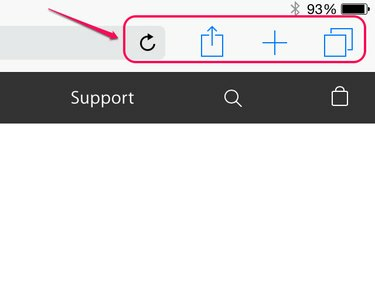
Кредит за слику: Слика љубазношћу Аппле-а
Иконе са десне стране Сафари интерфејса обезбеђују и навигацију и контролу рада. Икона за освежавање – кружна линија са стрелицом – налази се на самој траци за навигацију и поново учитава тренутну веб страницу. Преостале три иконе су десно од траке за навигацију. Ове иконе су:
-
Објави -- Тапкање на оквир са стрелицом нагоре омогућава вам да делите тренутну веб страницу на више начина. Можете послати везу користећи Аппле-ов АирДроп ако постоје други корисници у близини и, на сличан начин, можете послати везу преко иМессаге-а, поште и налога друштвених медија који су подешени на вашем иПад-у. Друге опције укључују копирање везе у међуспремник, слање веб странице на штампач, додавање везе вашој Сафари листи за читање и постављање иконе на почетни екран иПад-а.
- Отворите картицу -- Додиром на икону која личи на знак плус отвара се нова картица претраживача.
- Таб Виев -- Икона преклопљеног правоугаоника пребацује се између приказа једне картице прегледача и свих отворених картица на једној страници ради брзе навигације.
Савет
Када сазнате шта икона ради, вероватно ће радити на сличан начин када је наиђете у другој апликацији. Неке иконе, као што је оквир Дели, могу се појавити на дну екрана у другим апликацијама, али функције остају исте.


